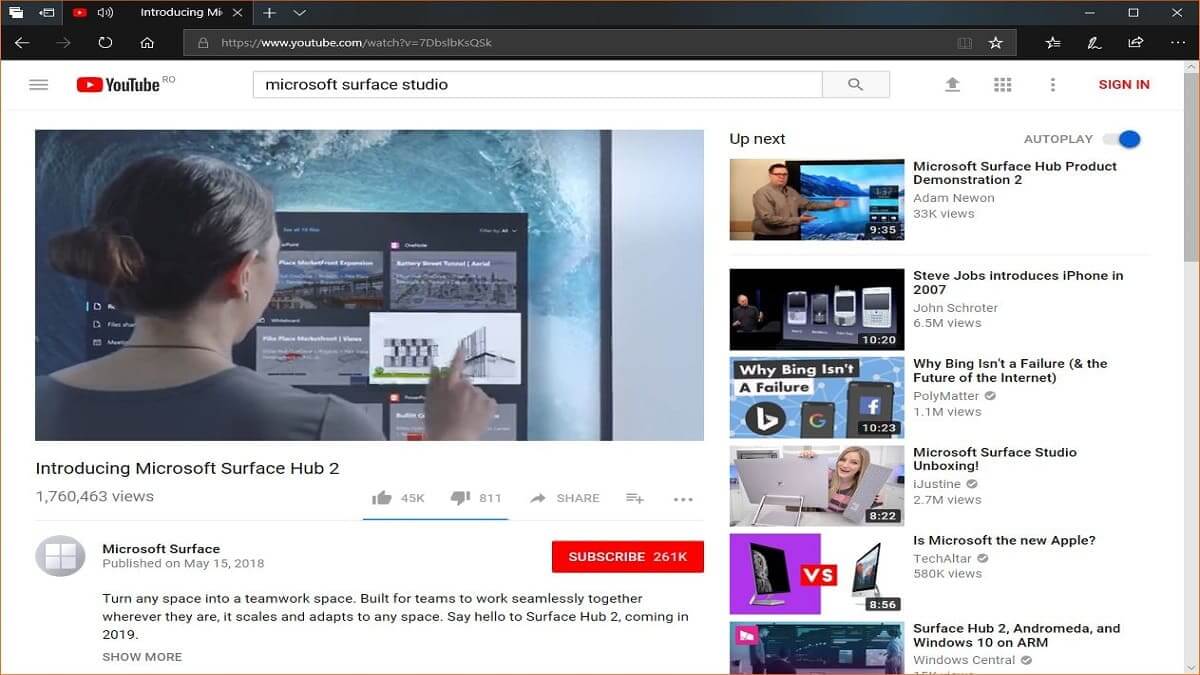Hay mucha gente que no lo sabe, pero desde hace ya un tiempo, es posible instalar YouTube en Windows 10 de manera increíblemente sencilla. Una tarea que sólo te llevará unos minutos, tal y como vamos a mostrarte en este nuevo tutorial.
Y algo similar sucede con la instalación de Google Maps en Windows 10, otra labor que es súper sencilla de acometer y que te dejamos en un tutorial adicional que seguramente te resulte de lo más útil.
Pero regresando a lo que tiene que ver con YouTube, esta es la manera más rápida y simple de instalar esta herramienta en tu equipo. ¡Empezamos!
- Lo primero que tienes que hacer para instalar YouTube en tu equipo es abrir tu navegador (nosotros vamos a usar Google Chrome, pero también puedes usar Microsoft Edge, Mozilla Firefox, Opera, etc.) y acceder a YouTube a través de su site o página principal, es decir, www.youtube.com.
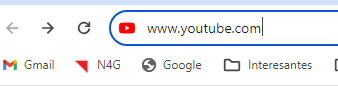
- Después llega el paso más importante y en el que tienes que prestar un poco más de atención. En el mismo buscador de Google Chrome, pero en su parte final situada a la derecha del todo, verás que aparecen varios iconos diferentes.
Uno de ellos, el primero, es el que muestra una pantalla con una flecha apuntando hacia su interior. Bien, pues si diriges el cursor hacia el icono que te acabamos de comentar, verás cómo aparecerá el mensaje "Instalar YouTube". Pincha en dicha opción.
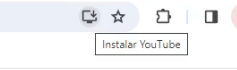
- A continuación, verás que se dejará ver en pantalla una pantalla pop-up en la que te preguntarán si deseas instalar la app. Acepta dicha invitación y en cuestión de unos instantes (ya verás cómo la aplicación tarda muy poco en instalarse en tu PC), ya tendrás YouTube listo y preparado en tu equipo. ¡Así de fácil y rápido!
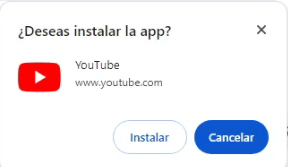
Como has podido ver, instalar YouTube en Windows 10 no tiene demasiado misterio, y sólo es necesario dar unos pasos muy sencillos para conseguirlo. De hecho, si todavía no tienes esta herramienta instalada en tu PC, desde aquí te animamos a que lo hagas porque es bastante funcional.
Cómo probar YouTube Premium gratis
- Ver Comentarios